Como reiniciar a rede no Almalinux
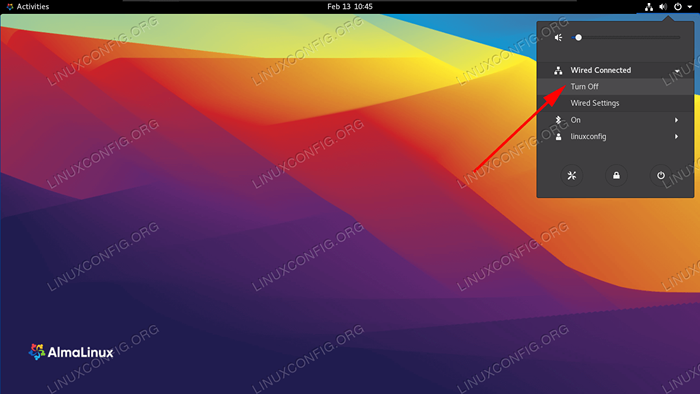
- 2030
- 479
- Robert Wunsch DVM
Reiniciar a rede do seu sistema Almalinux pode ser uma etapa útil de solução de problemas, por exemplo, se você estiver tendo problemas para se conectar à Internet.
Neste guia, mostraremos vários métodos para reiniciar a rede em Almalinux, tanto da linha de comando quanto da GUI. Você pode aplicar essas etapas se migrar recentemente do CentOS para o Almalinux ou ter realizado uma nova instalação do Almalinux.
Neste tutorial, você aprenderá:
- Como reiniciar a rede em Almalinux via linha de comando, através de NetworkManager e Networkd
- Como reiniciar a rede em Almalinux através da GNOME GUI
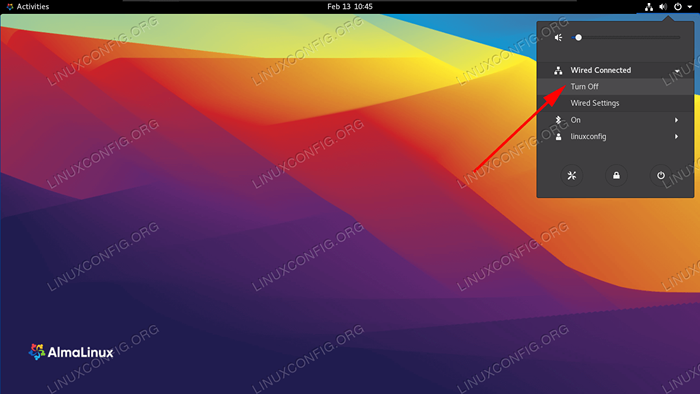 Reiniciando a rede em Almalinux
Reiniciando a rede em Almalinux | Categoria | Requisitos, convenções ou versão de software usada |
|---|---|
| Sistema | Almalinux |
| Programas | N / D |
| Outro | Acesso privilegiado ao seu sistema Linux como raiz ou através do sudo comando. |
| Convenções | # - requer que os comandos Linux sejam executados com privilégios root diretamente como usuário root ou por uso de sudo comando$ - Requer que os comandos do Linux sejam executados como um usuário não privilegiado regular |
Como reiniciar a rede via linha de comando
Para desligar e voltar completamente as redes em Almalinux, podemos usar os seguintes comandos NetworkManager, que efetivamente reiniciam a rede para o sistema operacional.
# NMCLI Networking OFF # NMCLI NETWORKING ON
Também podemos desligar as interfaces de rede individuais. Para ver suas interfaces atualmente configuradas, use o ip a comando.
$ IP A… 2: ENS160: MTU 1500 QDISC FQ_Codel State UP GRUPO PADRÃO QLEN 1000 LINK/ÉTER 00: 0C: 29: 14: B7: 83 Brd FF: FF: FF: FF: FF: FF INET 192.168.137.132/24 BRD 192.168.137.255 Escopo Global Dinâmico Global NoprefixRoute Ens160 válido_lft 1652sec preferred_lft 1652sec INET6 Fe80 :: 5f00: 9BE8: E9E7: Afff/64 Link de escopo NoprefixRoute válido_lft Forever_Lft Forever
No nosso caso, a interface que queremos redefinir é Ens160. Os seguintes comandos abaixarão a interface e a colocarão de volta, reiniciando efetivamente.
# ifdown Ens160 Conexão 'Ens160' Desativado com sucesso (caminho ativo d-bus:/org/Freedesktop/NetworkManager/ActiveConnection/5)
E então coloque -o de volta:
# IFUP ENS160 Connection ativado com sucesso (D-Bus Active Path:/org/Freedesktop/NetworkManager/ActiveConnection/6)
Uma última maneira de redefinir uma interface de rede no Almalinux é com o Link IP Comandos, que funcionam através da Networkd.
# sudo ip link Conjunto Ens160 Down # SUDO IP Link Conjunto Ens160 UP
Como reiniciar a rede via GUI
Se você estiver executando a GUI Gnome padrão no Almalinux, a maneira mais simples de reiniciar a rede é clicar na área de configurações superior direita da barra de tarefas. Selecione sua interface de rede que você deseja redefinir e clique em “Desative.”
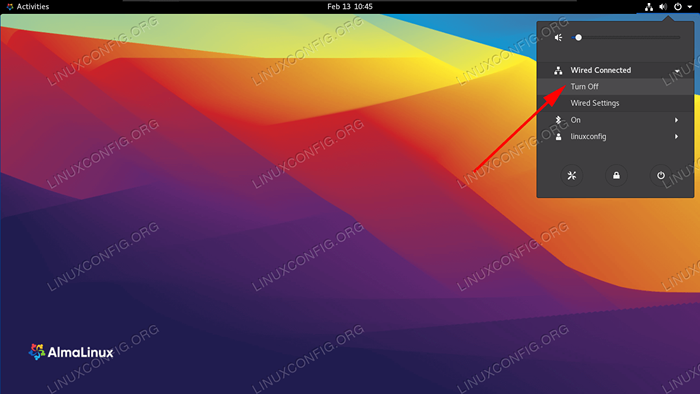 Desligue a conexão de rede
Desligue a conexão de rede Clique novamente para ativá -lo novamente.
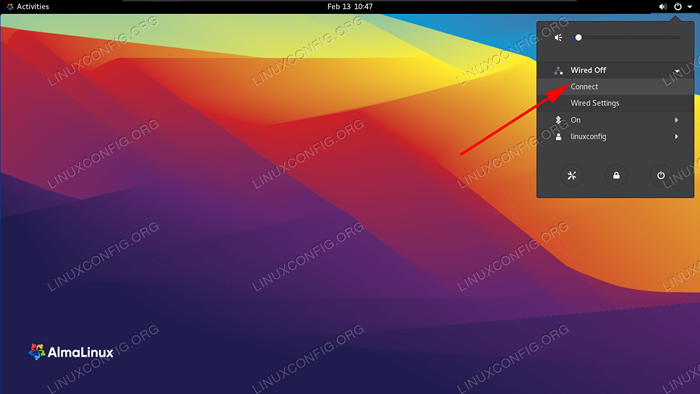 Ligue a conexão de rede de volta
Ligue a conexão de rede de volta Pensamentos finais
Neste guia, vimos como reiniciar a rede em Almalinux por meio de métodos de linha de comando e GUI. Qualquer um desses métodos é eficaz para reiniciar a rede e você pode usar o que for mais conveniente para você. Esta pode ser uma etapa útil ao solucionar uma interface de rede ou conexão à Internet. Como suas interfaces de rede podem ser gerenciadas por NetworkManager ou Networkd, incluímos todas as instruções aplicáveis neste artigo.
Tutoriais do Linux relacionados:
- Como impedir a verificação de conectividade do NetworkManager
- Coisas para instalar no Ubuntu 20.04
- Coisas para fazer depois de instalar o Ubuntu 20.04 fossa focal linux
- Uma introdução à automação, ferramentas e técnicas do Linux
- Como migrar de CentOS para Almalinux
- Mastering Bash Script Loops
- Ubuntu 20.04 Guia
- Sistema Linux Hung? Como escapar para a linha de comando e…
- Coisas para fazer depois de instalar o Ubuntu 22.04 Jellyfish…
- Instale Arch Linux na estação de trabalho VMware

